Cara Mengambil Pesan Teks yang Dihapus di Android
Diterbitkan: 2024-03-13Jika Anda tidak sengaja menghapus pesan yang sangat penting, percayalah, Anda tidak sendirian! Kita semua pernah ke sana sebelumnya. Dan itu memang sangat menjengkelkan. Nah, Anda tidak perlu khawatir lagi karena ada beberapa cara yang bisa dilakukan untuk memulihkan pesan teks yang terhapus di smartphone Android Anda.
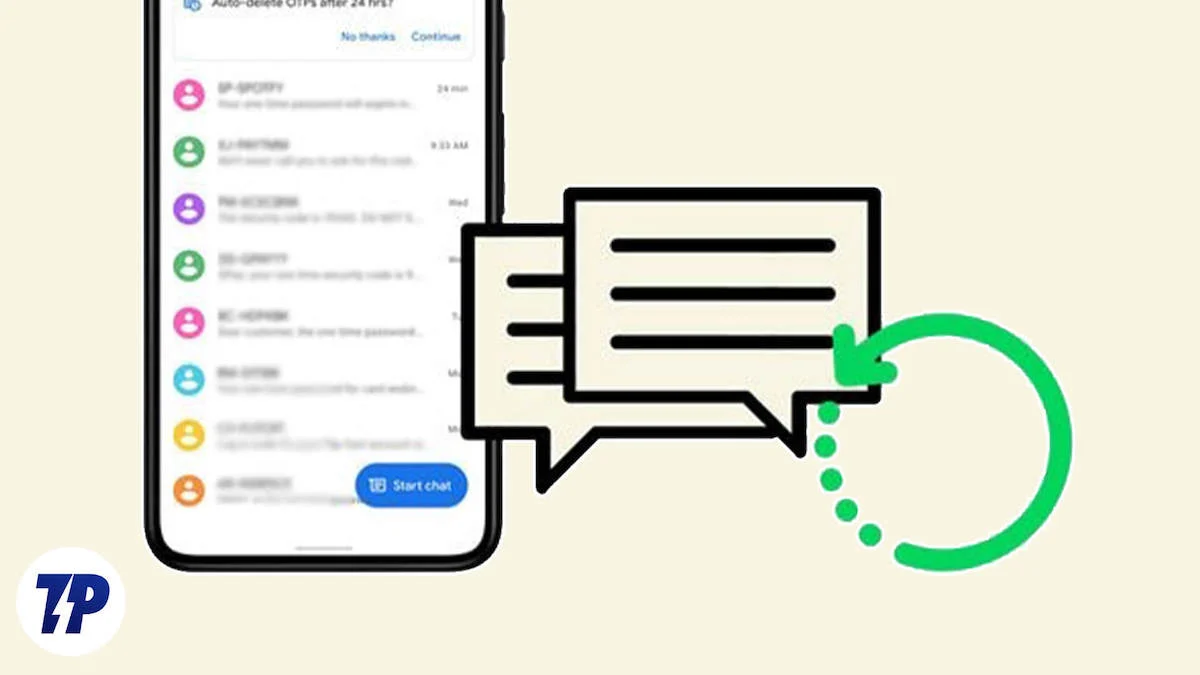
Pada artikel ini, kami akan menjelaskan cara memulihkan pesan teks yang dihapus di Android. Kami juga akan menunjukkan beberapa cara praktis untuk menghindari kecelakaan tersebut dan melindungi pesan penting Anda. Dengan mengikuti petunjuk sederhana ini, Anda dapat memastikan bahwa pesan teks penting Anda tidak akan hilang lagi.
Daftar isi
Cara Mengambil Pesan Teks yang Dihapus di Android
Meskipun ada banyak cara untuk memulihkan pesan teks yang dihapus di Android, apakah cara ini berhasil bergantung pada perangkat Anda dan aplikasi perpesanan yang Anda gunakan.
Untuk membantu Anda menavigasi blog ini dan menemukan bantuan yang Anda butuhkan untuk memulihkan pesan teks yang dihapus di perangkat Anda, kita akan membahas:
- Memulihkan Pesan Teks yang Dihapus di Ponsel Samsung Galaxy
- Memulihkan Pesan Teks yang Dihapus di Google Pixel
- Memulihkan Pesan Teks yang Dihapus di Android Kustom Lainnya
- Memulihkan Pesan Teks yang Dihapus di Android Menggunakan Aplikasi Pihak Ketiga
Kami juga akan membahas aplikasi perpesanan terbaik untuk menyimpan pesan teks penting Anda di Android, serta beberapa cara sederhana untuk melindungi pesan Anda dari kehilangan atau penghapusan.
Memulihkan Pesan Teks yang Dihapus di Ponsel Samsung Galaxy
Jika Anda memiliki perangkat Samsung Galaxy dan menggunakan aplikasi Samsung Messages sebagai aplikasi perpesanan default, Anda beruntung: Anda dapat dengan mudah memulihkan pesan yang terhapus dari sampah. Aplikasi Samsung Messaging memiliki tempat sampah khusus yang menyimpan pesan Anda yang terhapus selama 30 hari sebelum dihapus secara permanen dari perangkat Anda.
Untuk memulihkan pesan yang terhapus di ponsel Samsung Galaxy Anda, Anda perlu mengikuti langkah-langkah di bawah ini:
- Buka aplikasi Samsung Messages di ponsel Galaxy Anda.
- Ketuk “ Menu Tiga Titik ” di sudut kanan atas layar Anda.
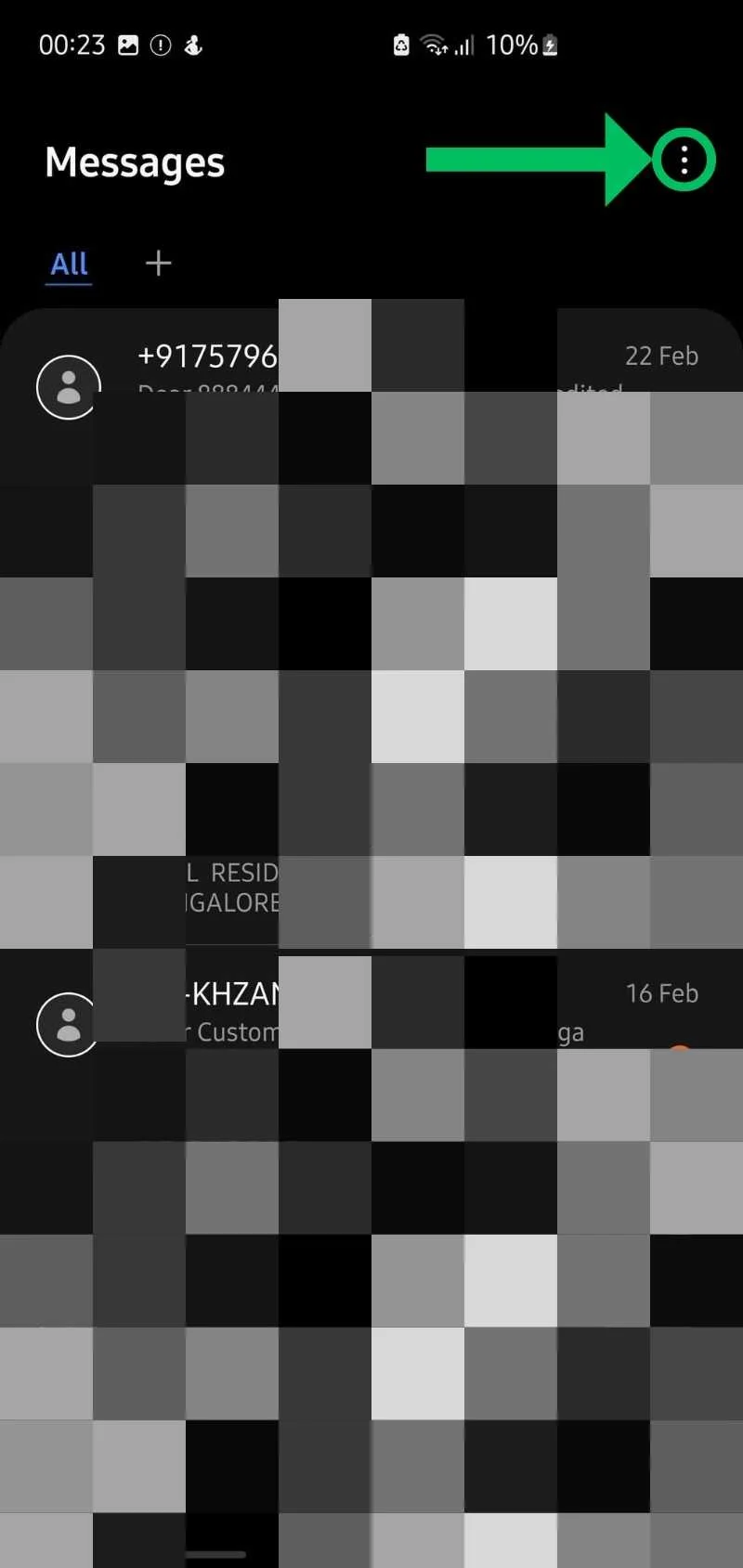
- Lalu, buka “ Tempat Sampah. ”
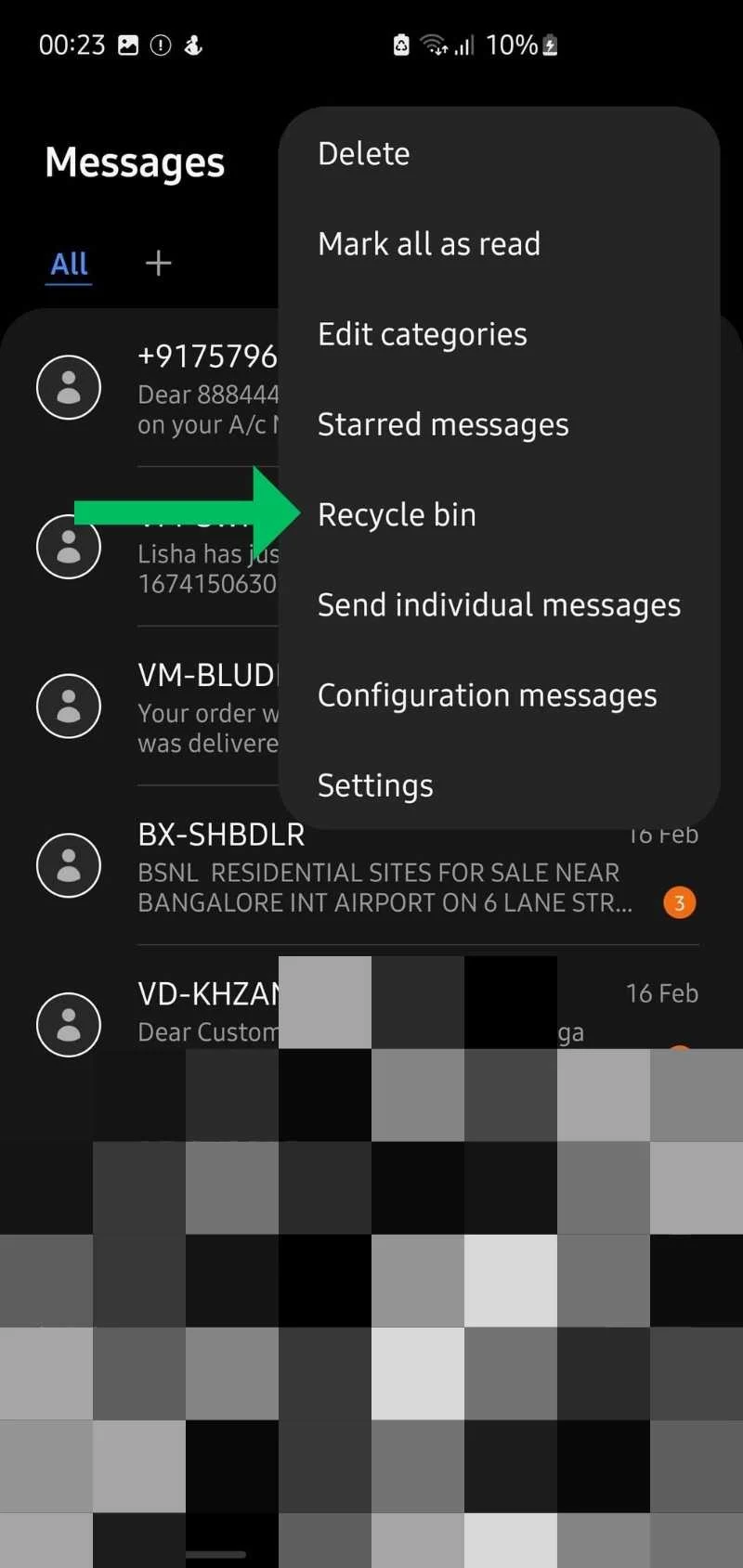
- Sekarang, “ Tekan Lama pada Pesan yang Dihapus ” yang ingin Anda pulihkan.
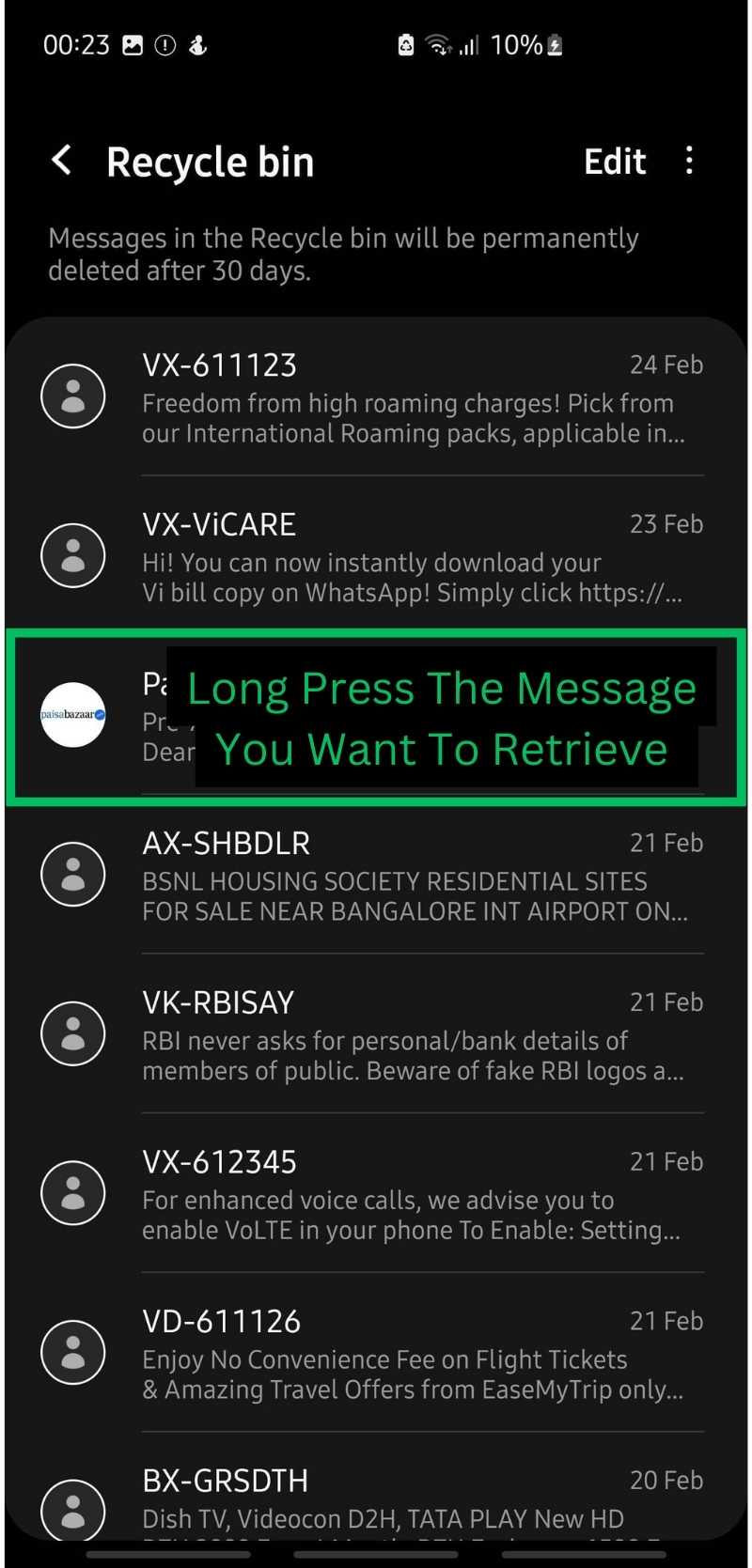
- Tekan tombol “ Pulihkan ” di bagian bawah layar ponsel Anda.
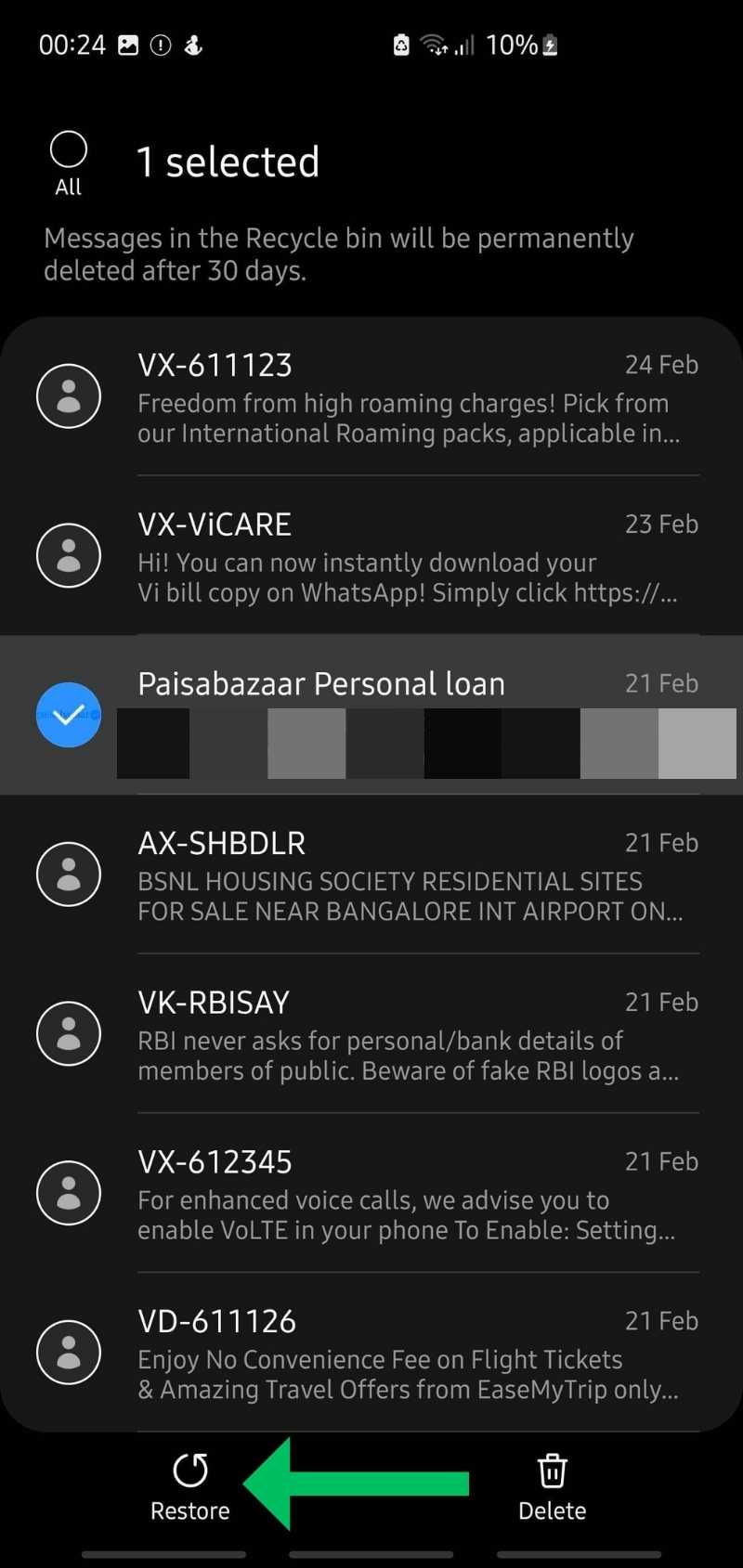
Itu dia! Dengan mengikuti langkah-langkah sederhana ini, Anda dapat memulihkan pesan teks yang terhapus di ponsel Samsung Anda.
Memulihkan Pesan Teks yang Dihapus di Google Pixel
Ponsel Google Pixel menggunakan aplikasi Google Message sebagai aplikasi perpesanan default. Sayangnya, tidak ada recycle bin di aplikasi Google Messaging, namun bukan berarti Anda bisa memulihkan pesan teks yang terhapus di ponsel Pixel. Ada beberapa hal yang dapat Anda lakukan untuk menemukan pesan Anda yang hilang.
(a) Lihat ke dalam Folder Arsip
Seringkali, pesan Anda yang hilang berakhir di “ Folder Arsip ” dan tidak dihapus secara permanen. Hal ini terutama disebabkan oleh fungsi “ Swipe Actions ” di aplikasi Google Messaging. Fungsi ini memindahkan pesan atau percakapan ke folder “ Diarsipkan ” jika Anda tidak sengaja menggesernya ke kiri atau kanan, dan Anda mungkin mengira pesan atau percakapan tersebut telah dihapus secara permanen.
Jadi sebelum Anda panik, periksa folder Arsip di aplikasi Google Messaging untuk melihat apakah pesan teks Anda yang dihapus ada di sana. Untuk mengakses folder Arsip di perangkat Pixel Anda, ikuti langkah-langkah di bawah ini:
- Buka aplikasi Google Pesan , dan ketuk " Ikon Profil " Anda di pojok kiri atas.
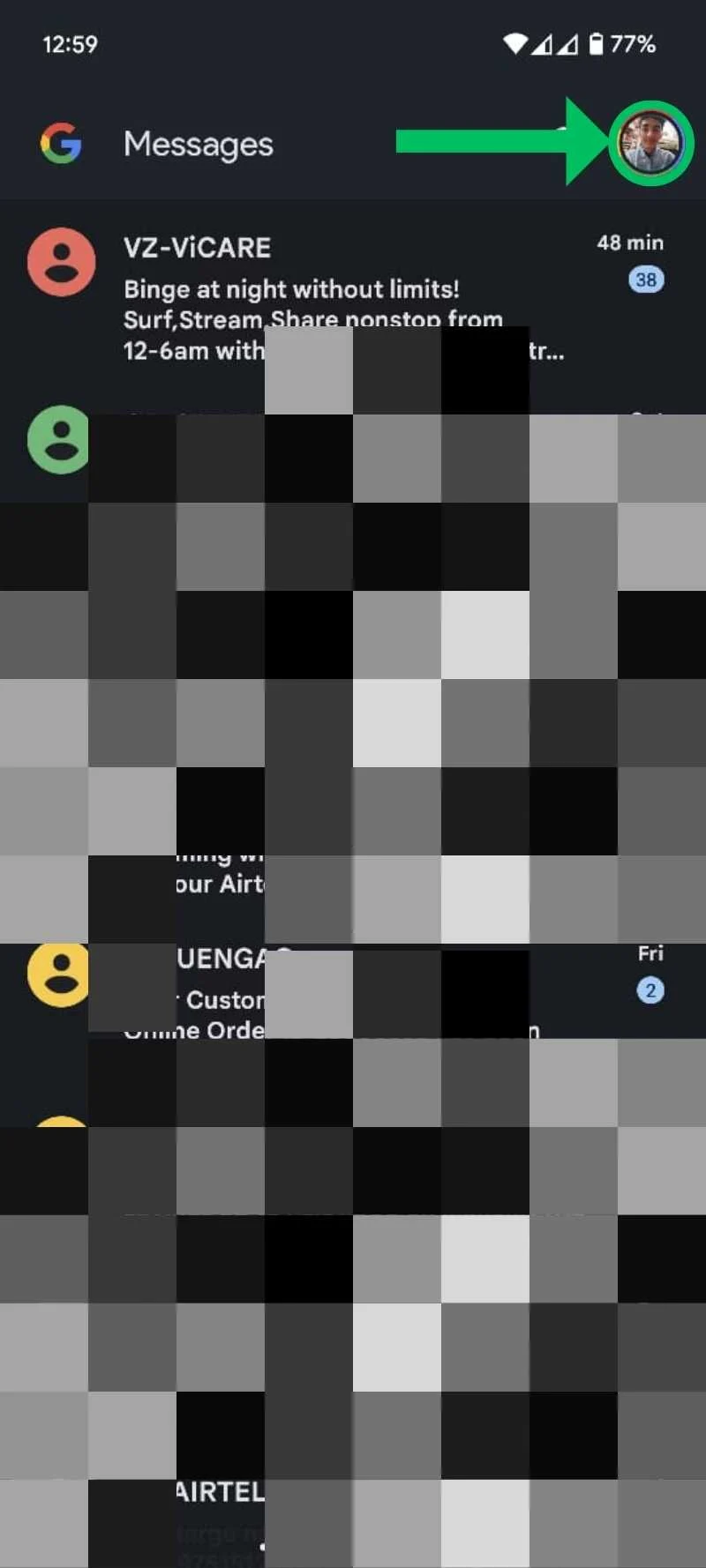
- Pilih “ Diarsipkan ,” dan periksa apakah pesan Anda yang hilang ada di sana.
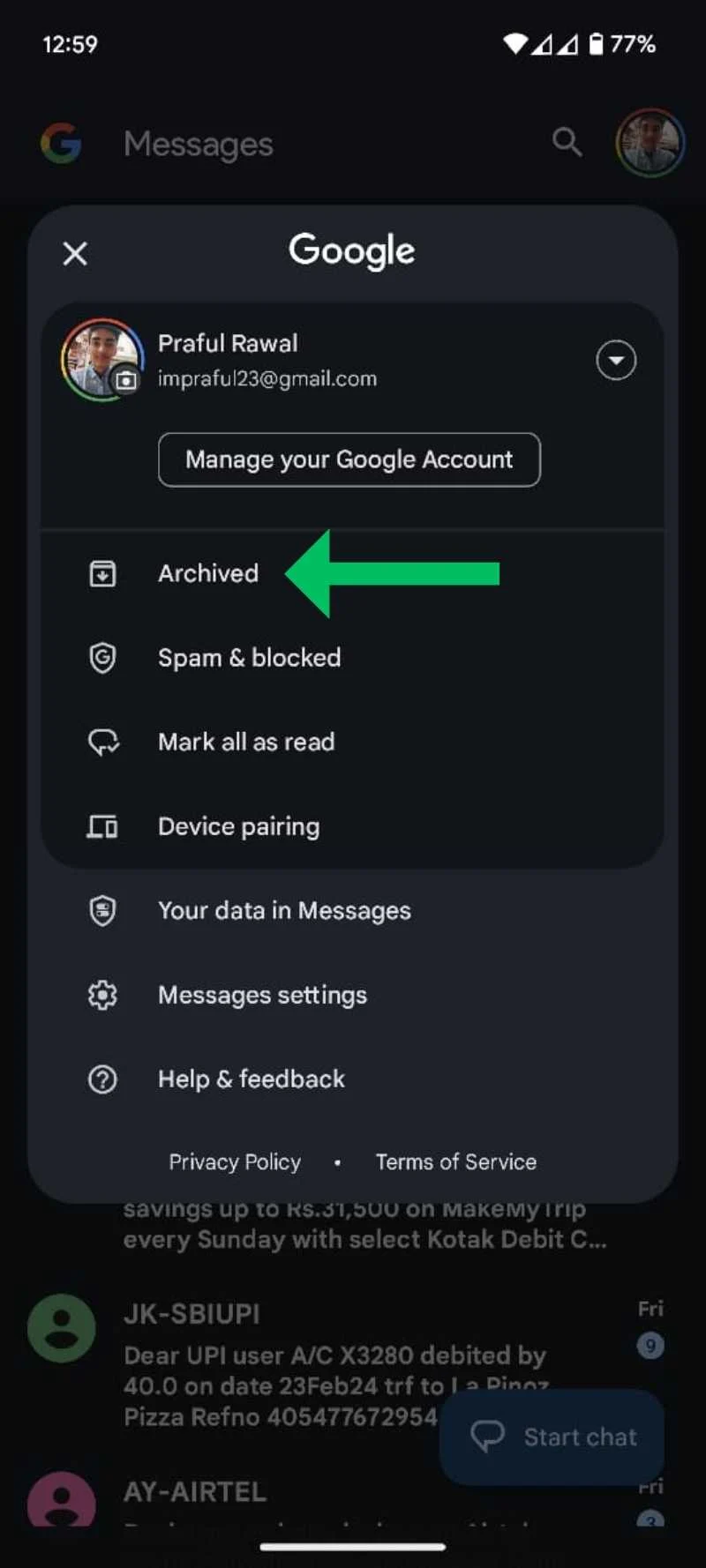
- Jika Anda menemukan pesan teks Anda yang hilang di “ Folder Arsip ” tekan lama untuk memilih pesan teks dan ketuk “ Tombol Pembatalan Pengarsipan (diwakili oleh panah atas di dalam kotak) ” di kanan atas layar ponsel Anda.
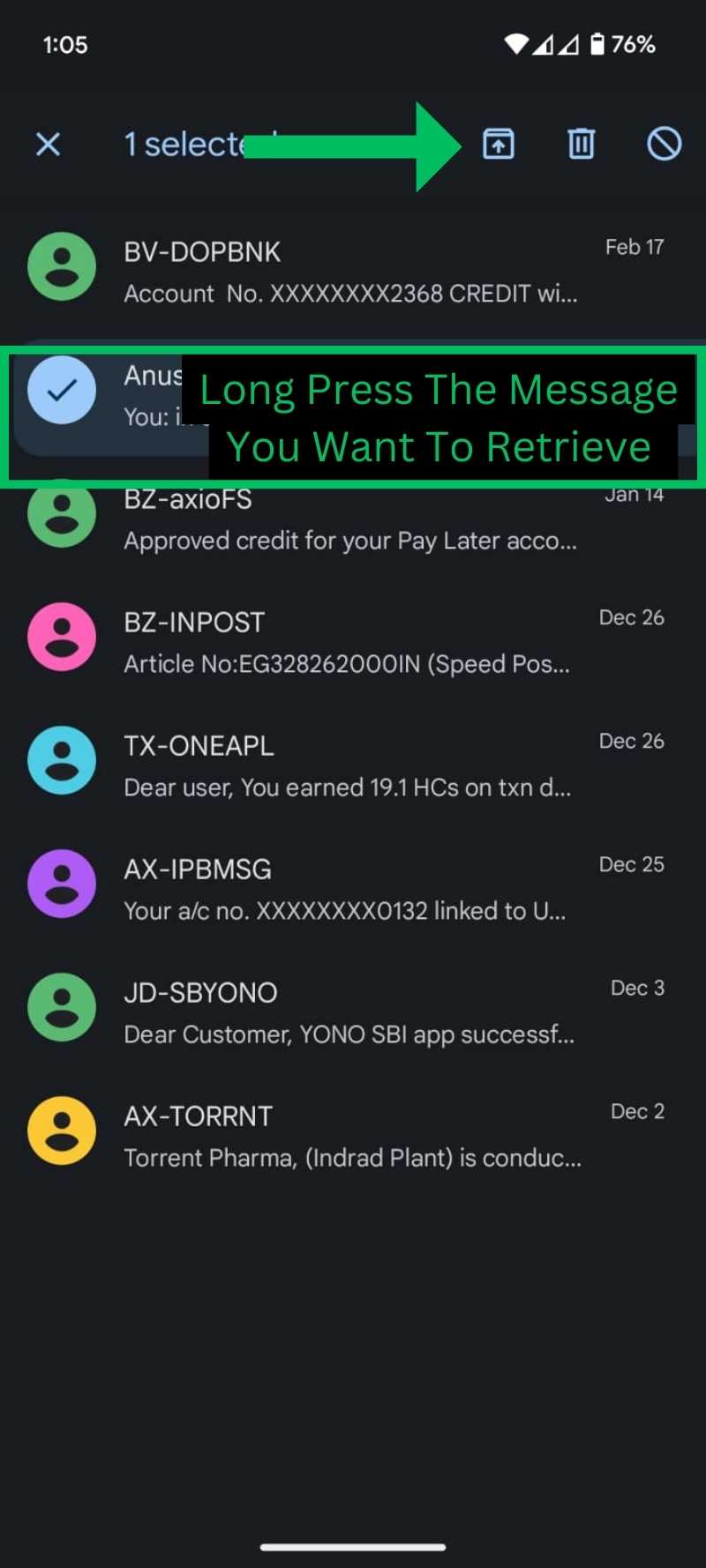
Jika Anda tidak sengaja memindahkan pesan teks ke folder arsip, langkah-langkah di atas akan membantu Anda. Jika Anda masih tidak dapat menemukan pesan teks yang hilang, Anda dapat memeriksa cadangan Google Drive Anda.
(b) Periksa Cadangan Google Drive
Anda bisa mendapatkan kembali pesan Anda yang dihapus jika pengaturan cadangan Google Drive diaktifkan. Saat pencadangan diaktifkan, data aplikasi, file media, log panggilan, pesan teks, dan file lainnya disimpan di Google Drive Anda. Jadi, jika cadangan Google Drive Anda diaktifkan, Anda dapat mengaksesnya untuk mengambil pesan teks yang dihapus di perangkat Pixel Anda.
Namun, prosesnya membosankan karena Anda harus menyetel ulang perangkat ke setelan pabrik dan kemudian memulihkan cadangan Google Drive selama proses penyiapan. Jadi pastikan Anda mencadangkan semua data penting sebelum mereset perangkat ke pengaturan pabrik.
Berikut cara memulihkan pesan teks dari cadangan Google Drive Anda:
- Luncurkan " Aplikasi Pengaturan " di Pixel Anda dan buka " Google. ”
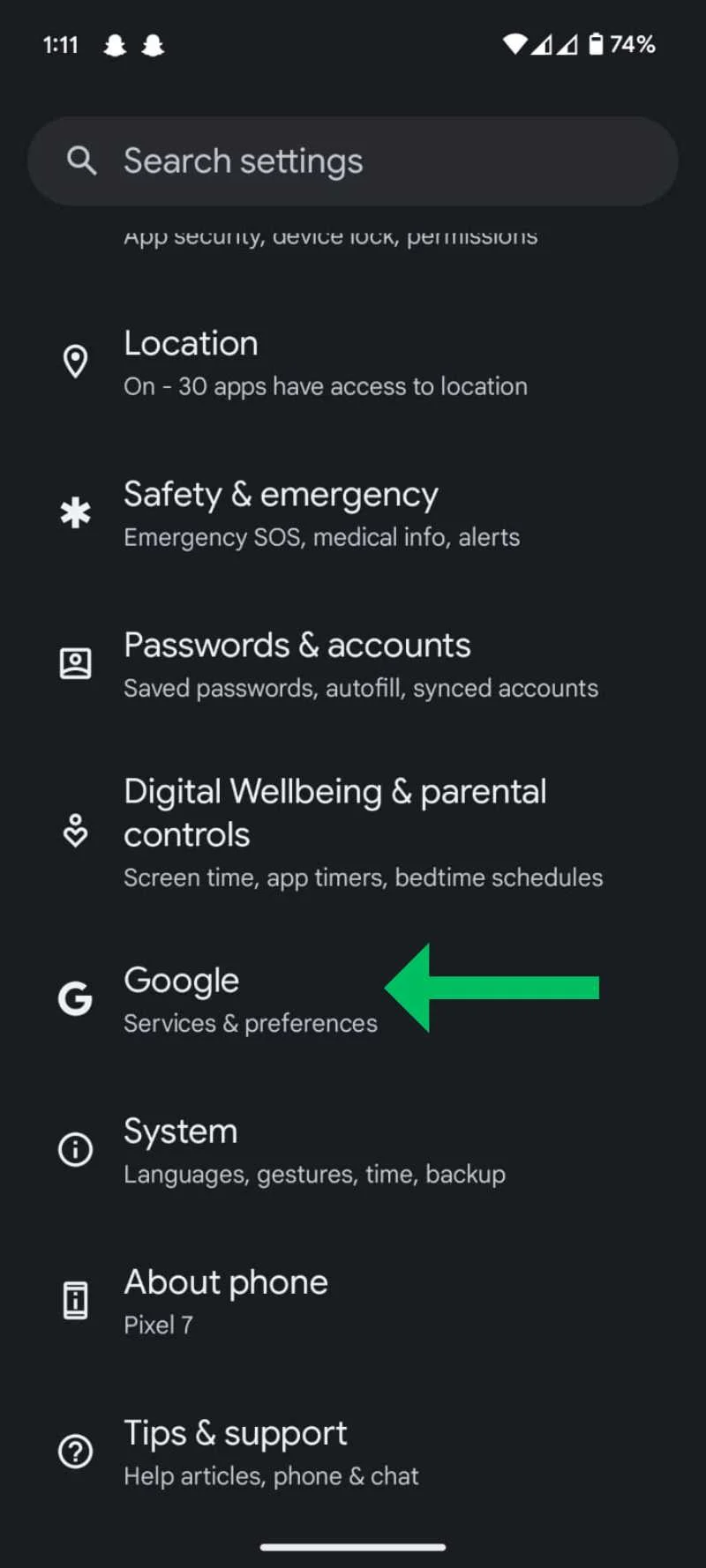
- Sekarang, ketuk “ Cadangan ,” dan cari stempel waktu pencadangan terakhir. Jika Anda yakin bahwa cadangan terakhir berisi pesan yang Anda cari, Anda dapat mengambil langkah sulit dengan menyetel ulang perangkat Anda. Pastikan Anda mencadangkan data sebelum mengembalikan perangkat ke setelan pabrik.
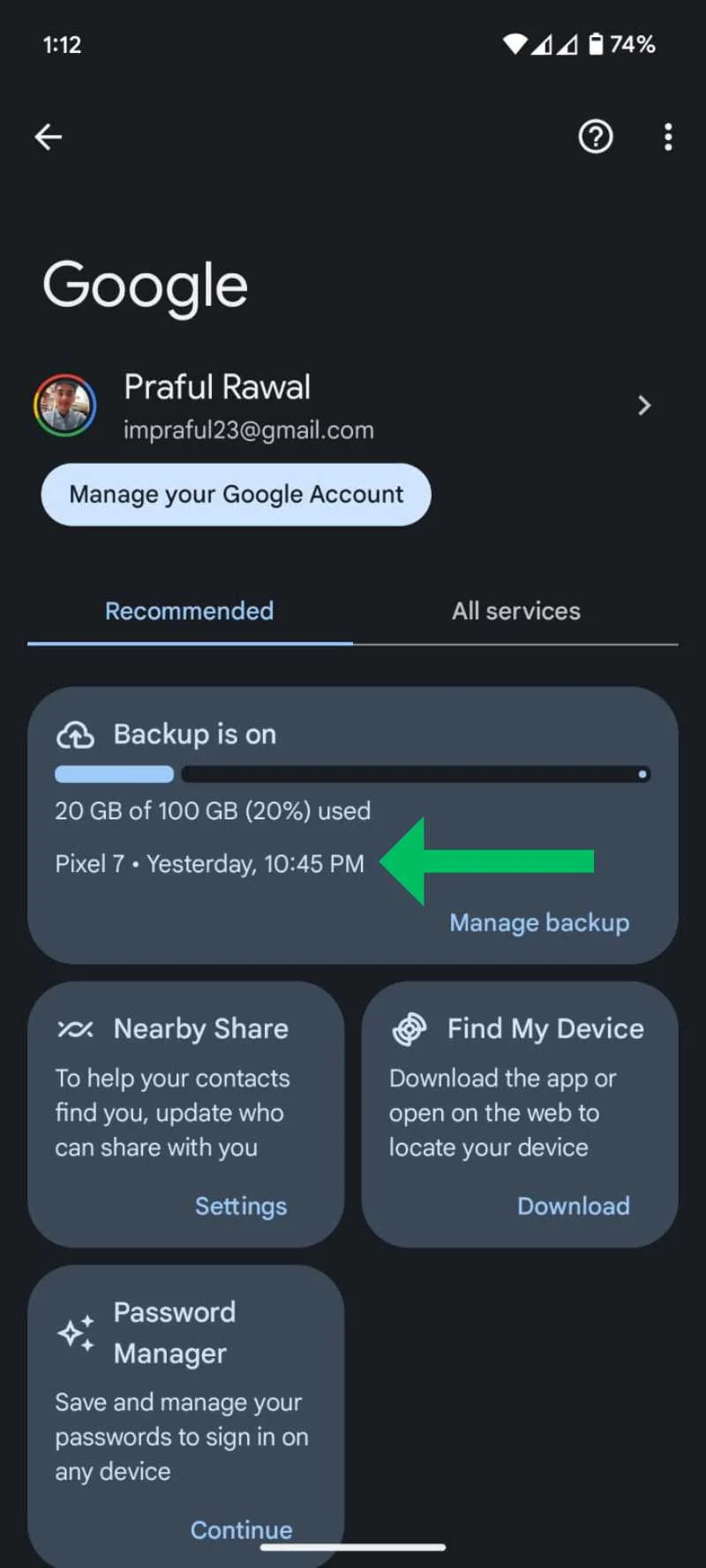
- Untuk mengembalikan perangkat Anda ke setelan pabrik, buka “ Pengaturan ” dan buka “ Sistem .”
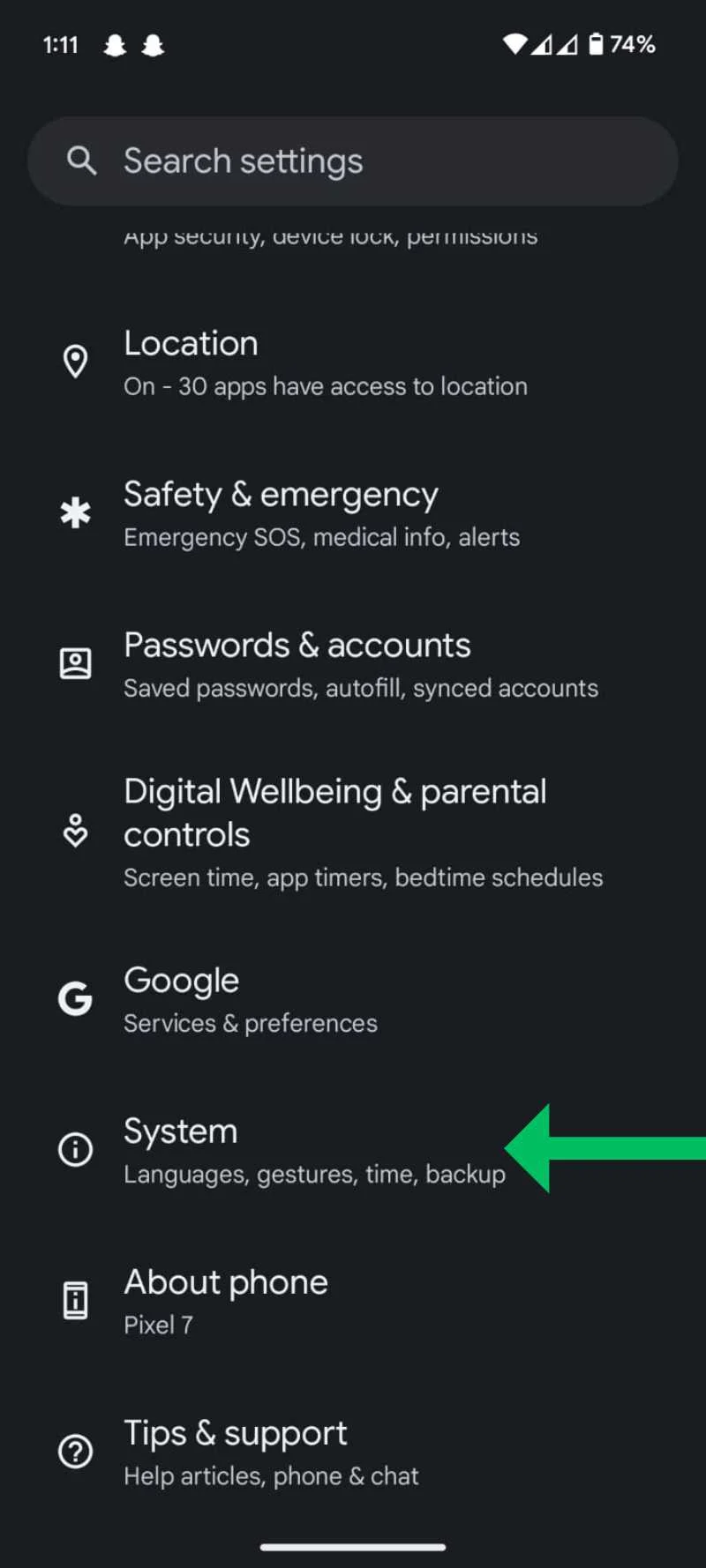
- Gulir ke bawah ke “ Atur Ulang Opsi. ”
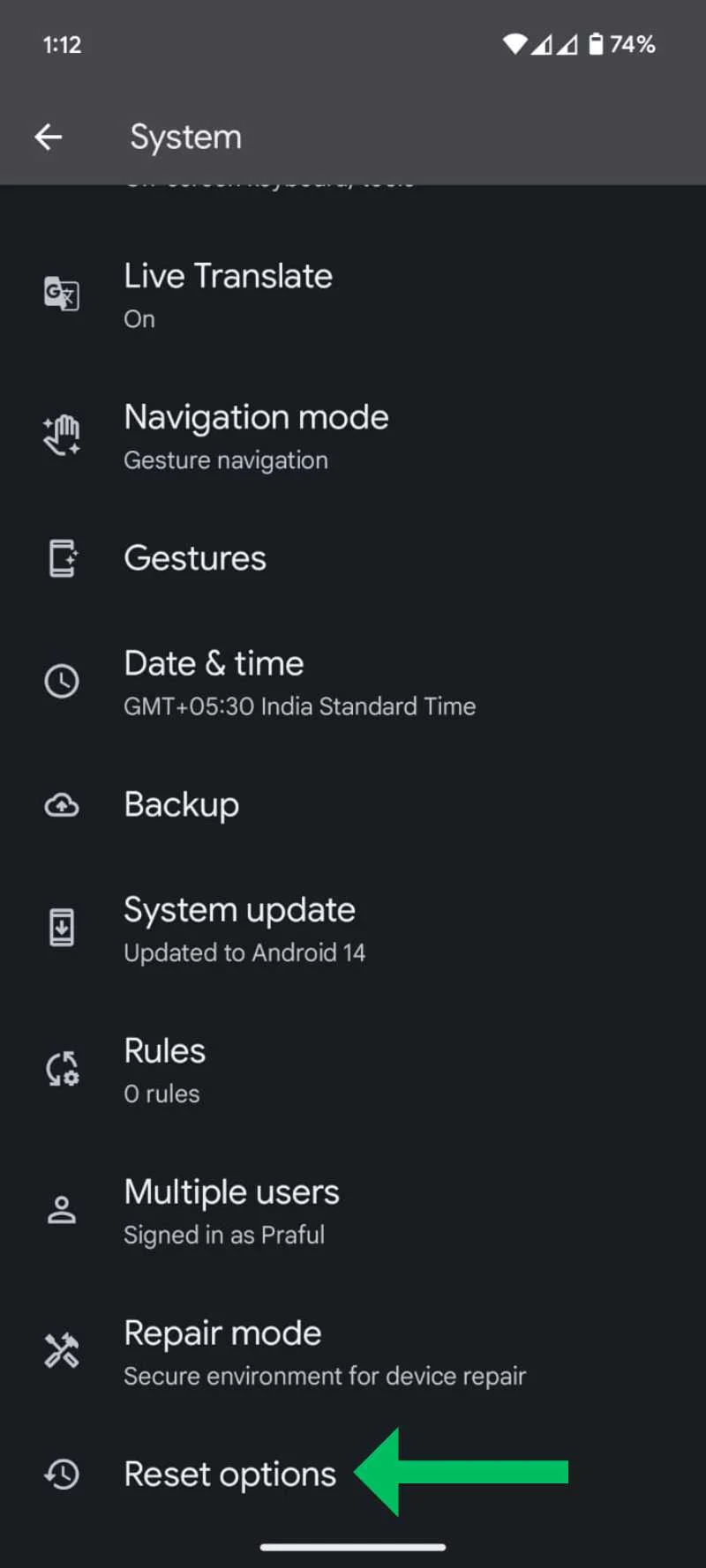
- Sekarang, ketuk “ Hapus Semua Data (Reset Pabrik) .”
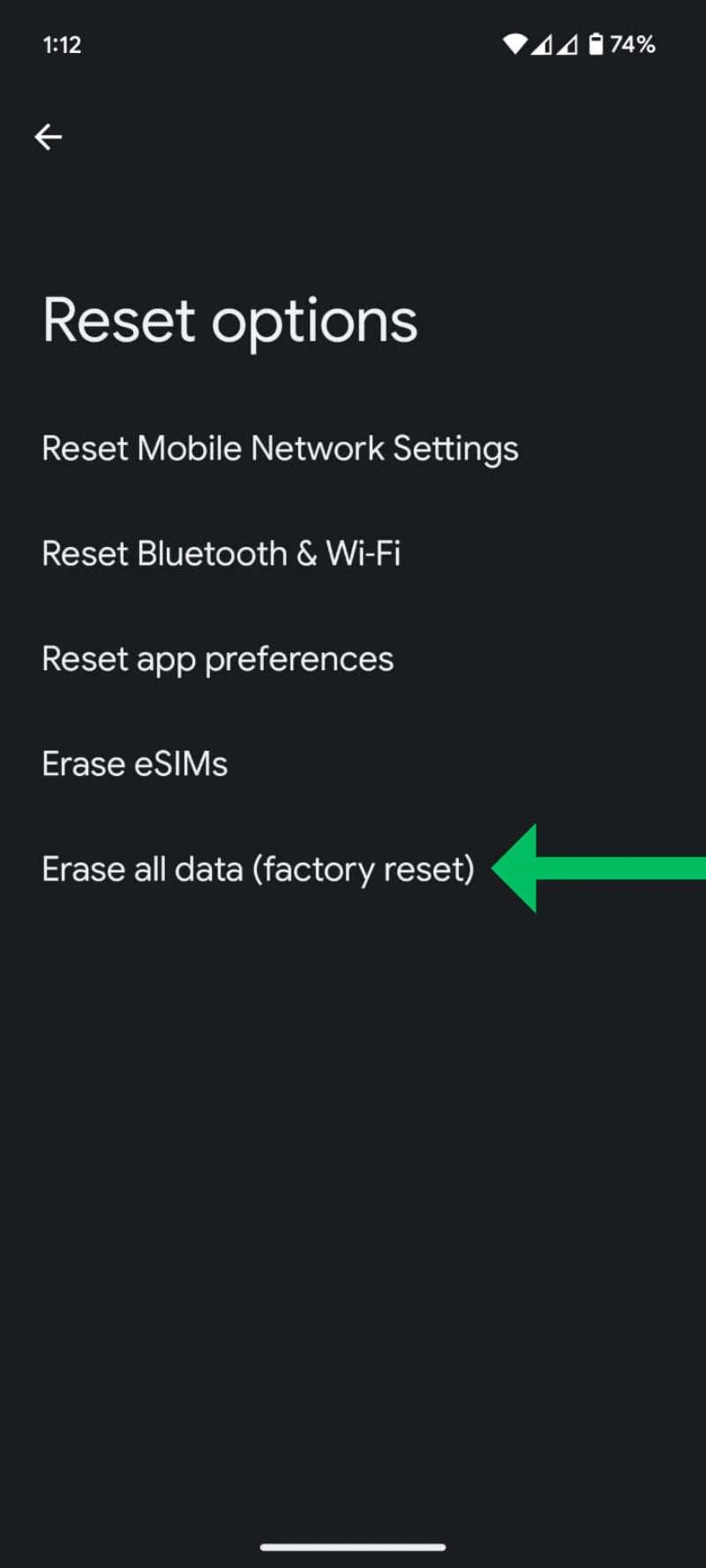
- Setelah menghapus data Anda, saat ponsel dihidupkan ulang, Anda dapat memilih cadangan terakhir yang ingin Anda terima.
Jika cadangan ini berisi pesan teks yang hilang, Anda dapat memulihkannya dan mendapatkan kembali pesan teks penting tersebut. Namun, jika Anda tidak yakin apakah cadangan terakhir Anda berisi pesan teks yang dihapus atau tidak, kami menyarankan Anda untuk tidak mengambil langkah drastis ini. Anda bisa kehilangan lebih banyak data jika tidak dicadangkan ke Google Drive Anda. Selain itu, pencadangan mengorbankan batas Google Drive Anda. Oleh karena itu, Anda harus mempertimbangkan apakah pesan teks tersebut sepadan dengan risiko kehilangan data lainnya.

Memulihkan Pesan Teks yang Dihapus di Ponsel Android Lainnya
Jika Anda memiliki ponsel Android selain Google Pixel, kemungkinan besar perangkat Anda menggunakan skin di atas sistem operasi Android. Dalam hal ini, pencarian pesan teks yang dihapus akan bergantung pada aplikasi perpesanan default di perangkat Anda.
Jika perangkat Anda menggunakan “ Aplikasi Pesan Google ” sebagai aplikasi perpesanan default, Anda harus mengikuti langkah-langkah yang dijelaskan di bagian Pixel. Periksa apakah teks yang dihapus secara tidak sengaja dipindahkan ke arsip atau apakah ada opsi untuk memulihkannya dari cadangan. Jika perangkat Anda menggunakan aplikasi perpesanan yang berbeda, Anda mungkin perlu menyelidiki pengaturan aplikasi tersebut untuk memulihkan pesan yang dihapus. Sebagian besar Android khusus memiliki aplikasi perpesanan khusus dengan fungsi sampah diaktifkan.
Ambil Pesan Teks yang Dihapus di Android Menggunakan Aplikasi Pihak Ketiga
Ada berbagai aplikasi dan perangkat lunak pihak ketiga yang mengklaim dapat memulihkan pesan teks yang terhapus di Android. Namun hanya sedikit yang efektif. Opsi penting termasuk FoneDog, PhoneRescue, dan Dr.Fone. Penting untuk dicatat bahwa perangkat lunak ini memerlukan langganan untuk menggunakan semua fitur pemulihan data. Selain itu, tidak ada jaminan bahwa aplikasi ini akan berfungsi, dan efektivitasnya bergantung pada situasi spesifik Anda.
Masalah terbesar dalam menggunakan aplikasi pihak ketiga untuk memulihkan pesan teks yang terhapus adalah Anda perlu mengaktifkan mode debugging USB atau melakukan root pada ponsel cerdas Anda. Hal ini dapat membatalkan garansi dan menimbulkan risiko keamanan, jadi penting untuk memeriksa situasi Anda.
Cara Mencegah Pesan Teks Anda Terhapus Secara Tidak Sengaja
Kehilangan data penting Anda bisa sangat merugikan. Namun Anda dapat mengambil tindakan pencegahan untuk melindungi diri Anda dari situasi seperti itu dan mencegah pesan teks penting Anda terhapus secara tidak sengaja.
Jika Anda pengguna Android dan memiliki perangkat yang menggunakan aplikasi Google Message sebagai aplikasi perpesanan default, pastikan Anda telah menyetel tindakan gesek yang benar.

Jika tindakan menggesek Anda diatur untuk menghapus pesan atau percakapan, kemungkinan besar pesan teks Anda akan hilang. Sebagai gantinya, Anda dapat mengatur tindakan gesek ke arsip. Dengan cara ini, Anda dapat mencegah pesan Anda terhapus secara tidak sengaja. Jadi, lain kali Anda secara tidak sengaja menggesek pesan teks Anda, pesan tersebut akan diarsipkan, bukan dihapus.
Aplikasi Pihak Ketiga untuk Mengelola Pesan
Cara lain untuk mencegah pesan teks Anda terhapus secara tidak sengaja adalah dengan menggunakan aplikasi pihak ketiga yang memiliki cadangan cloud atau fungsi sampah. Dengan cara ini, Anda dapat dengan mudah mengambil pesan yang terhapus secara tidak sengaja dari cadangan aplikasi atau keranjang sampah.
Beberapa aplikasi pihak ketiga terbaik untuk mengelola pesan meliputi:
- SMS Teks
- SMS pulsa
- SMS Chomp
Penutup: Pulihkan Pesan Teks Penting Anda
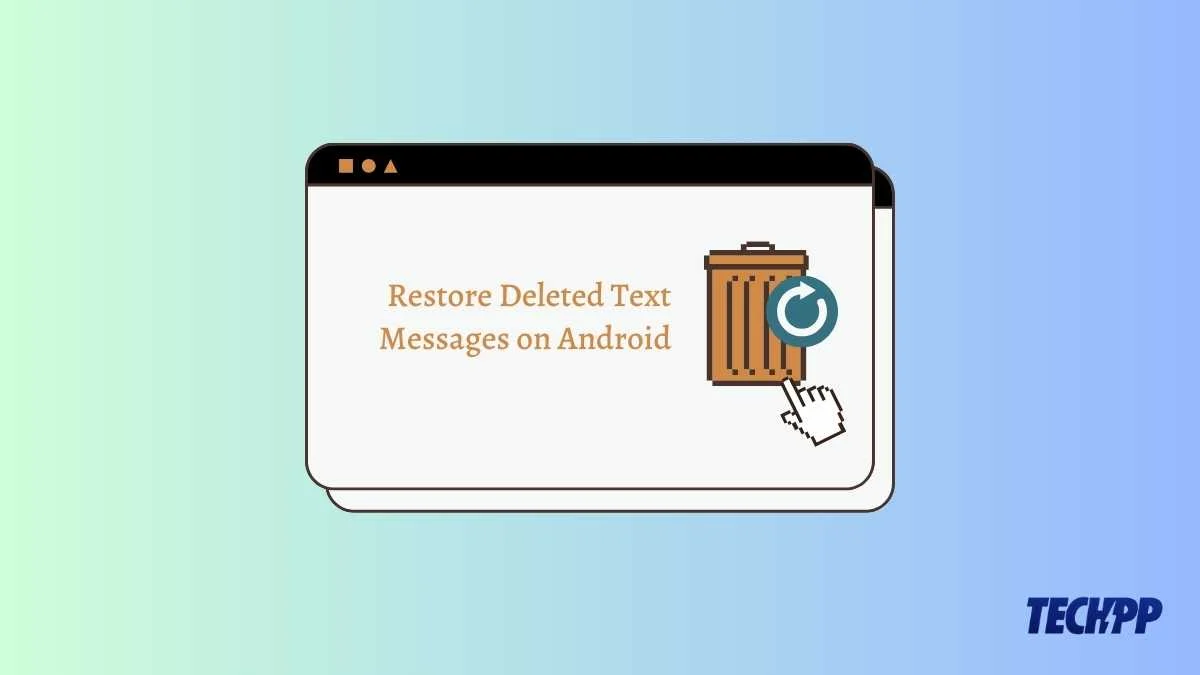
Jika Anda secara tidak sengaja menghapus pesan teks penting di perangkat Android Anda, kini Anda tahu cara memulihkannya. Ikuti langkah-langkah dalam panduan kami untuk memulihkan pesan teks Anda yang terhapus secara tidak sengaja. Untuk menghindari situasi serupa di masa mendatang, sebaiknya gunakan aplikasi perpesanan pihak ketiga yang memiliki fitur pencadangan atau keranjang sampah. Ini menawarkan perlindungan tambahan untuk pesan penting Anda.
Itu saja untuk hari ini. Beri tahu kami di komentar metode mana yang paling berhasil bagi Anda untuk memulihkan pesan teks Anda yang terhapus!
FAQ tentang Mengambil Pesan Teks yang Dihapus di Android
1. Bagaimana cara memulihkan pesan teks yang dihapus dari cadangan Google One?
Anda dapat memulihkan pesan teks yang terhapus dengan mengembalikan ponsel ke setelan pabrik, lalu memulihkan cadangan dari Google One. Namun, ini akan menghapus semua data di ponsel Anda, jadi pastikan Anda membuat cadangan file penting sebelum melakukan ini.
- Buka Pengaturan > Sistem > Opsi reset > Hapus semua data (reset pabrik) .
- Ketuk Reset telepon dan masukkan PIN, pola, atau kata sandi Anda jika diminta.
- Ketuk “ Hapus semuanya ” untuk mengonfirmasi.
- Setelah ponsel Anda dihidupkan ulang , ikuti petunjuk di layar untuk menyiapkan ponsel Anda lagi.
- Saat Anda melihat opsi untuk memulihkan dari cadangan, pastikan Anda memilih salah satu dari Google One yang berisi pesan teks Anda.
- Tunggu hingga proses pemulihan selesai dan periksa aplikasi pesan Anda.
2. Bagaimana cara memulihkan pesan teks yang dihapus tanpa cadangan?
Anda dapat mencoba menggunakan aplikasi pemulihan data Android seperti Dr.Fone atau PhoneRescue untuk memindai ponsel Anda dan memulihkan pesan Anda. Unduh aplikasi pemulihan data seperti Dr.Fone atau PhoneRescue dan instal di komputer Anda. Kemudian, Anda perlu menghubungkan ponsel Anda ke komputer melalui USB dan mengaktifkan USB debugging di ponsel Anda. Selanjutnya, Anda perlu mengikuti instruksi aplikasi untuk memindai ponsel Anda untuk mencari pesan yang dihapus dan memilih pesan yang ingin Anda pulihkan. Terakhir, Anda perlu menyimpan pesan yang dipulihkan ke komputer Anda atau memulihkannya ke telepon Anda.
Namun, tidak ada jaminan bahwa aplikasi ini akan berfungsi, dan mungkin menimbulkan risiko keamanan atau memerlukan akses root.
3. Bagaimana cara membatalkan pengarsipan pesan teks di Google Message?
Anda dapat membatalkan pengarsipan pesan teks di Google Message dengan mengetuk ikon profil Anda, memilih “Diarsipkan”, lalu mengetuk tombol “Batalkan Pengarsipan” di sebelah pesan yang ingin Anda ambil.
- Di ponsel Anda, buka “ aplikasi Google Messages” dan ketuk “ Ikon Profil ” di pojok kanan atas.
- Ketuk “ Diarsipkan ” untuk melihat daftar percakapan yang diarsipkan.
- Ketuk “ Tombol Buka Pengarsipan ” (tombol dengan panah mengarah ke atas) pada percakapan yang ingin Anda batalkan pengarsipannya. Anda juga dapat menekan lama percakapan dan mengetuk Batalkan Pengarsipan dari menu. Percakapan akan berpindah kembali ke kotak masuk utama Anda.
- Anda juga dapat melakukan ini di komputer dengan membuka messages.google.com dan mengeklik ikon menu, Diarsipkan, dan Membatalkan Pengarsipan.
4. Bagaimana cara mengaktifkan atau menonaktifkan fitur tempat sampah di Samsung Message?
Anda dapat mengaktifkan atau menonaktifkan fitur tempat sampah di Samsung Messages dengan mengetuk ikon menu, Pengaturan , Pengaturan Lainnya , lalu Hapus Pesan . Anda kemudian dapat mengaktifkan atau menonaktifkan opsi Simpan Pesan di Sampah selama 30 Hari.
